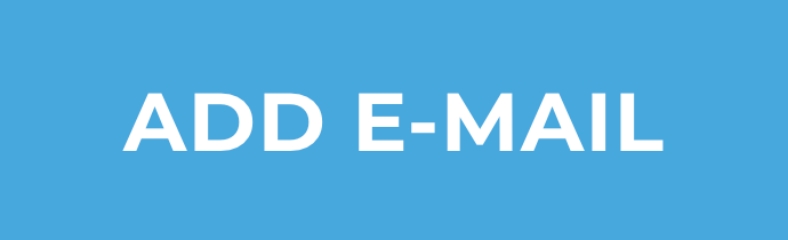Finden Sie alle relevanten Informationen...
Finden Sie alle relevanten Informationen zu Zahlungsmethoden, automatischer Aufladung Ihres Kontos, Kontostandbenachrichtigungen und zur Erstellung von Berichten.
Finden Sie alle relevanten Informationen zu Zahlungsmethoden, automatischer Aufladung Ihres Kontos, Kontostandbenachrichtigungen und zur Erstellung von Berichten.
GatewayAPI ist standardmäßig ein Pay-as-you-go-System. Indem Sie Ihrem Konto Guthaben hinzufügen, können Sie SMS-Nachrichten senden oder Abonnements für Keywords und Shortcodes usw. bezahlen. Die Option zum Kauf von Guthaben finden Sie in Ihrem Dashboard, indem Sie auf „Billing“ und dann auf „Buy Credit“ klicken.
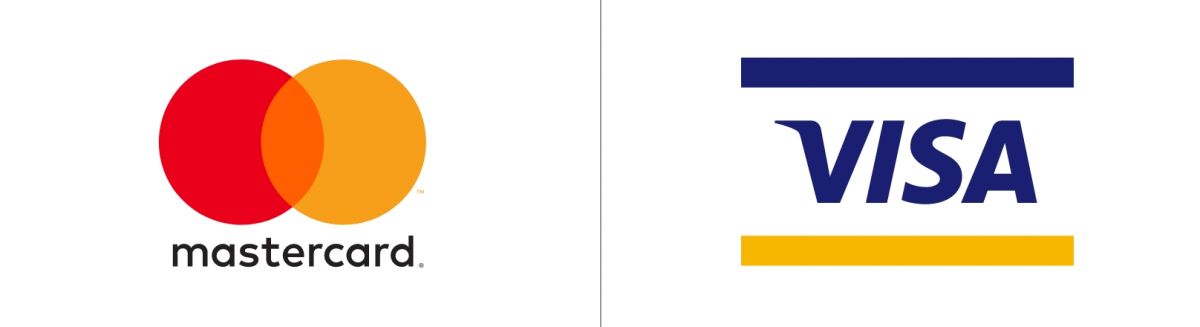
Für den Rechnungsversand benötigen wir folgende Angaben:
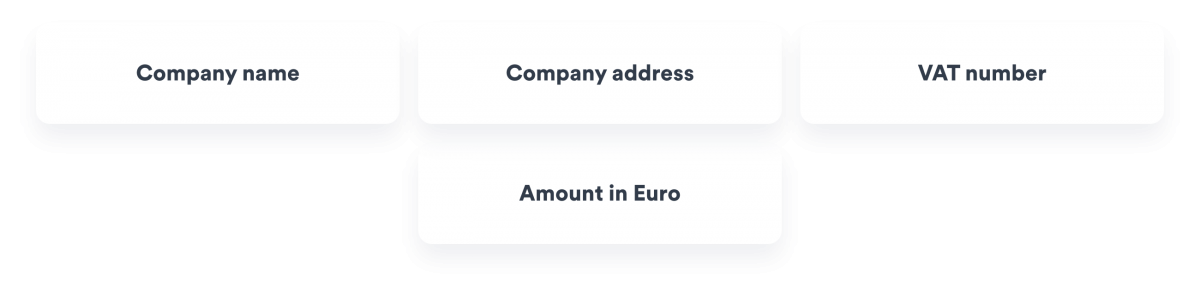
Wenn Sie eine Zahlung vornehmen, können Sie das Kästchen „Save card for later use“ ankreuzen. Nach dem Kauf können Sie unter „Billing“ und „Automatic Payment“ die automatische Zahlung einrichten. Beachten Sie, dass Ihr Kontostand unter dem Mindestbetrag liegen muss, damit automatische Zahlungen ausgelöst werden.
Melden Sie sich einfach bei Ihrem GatewayAPI-Konto an und:
Schritt 1: Navigieren Sie im Menü links zum Untermenü „Buy Credits“ unter „Billing“.
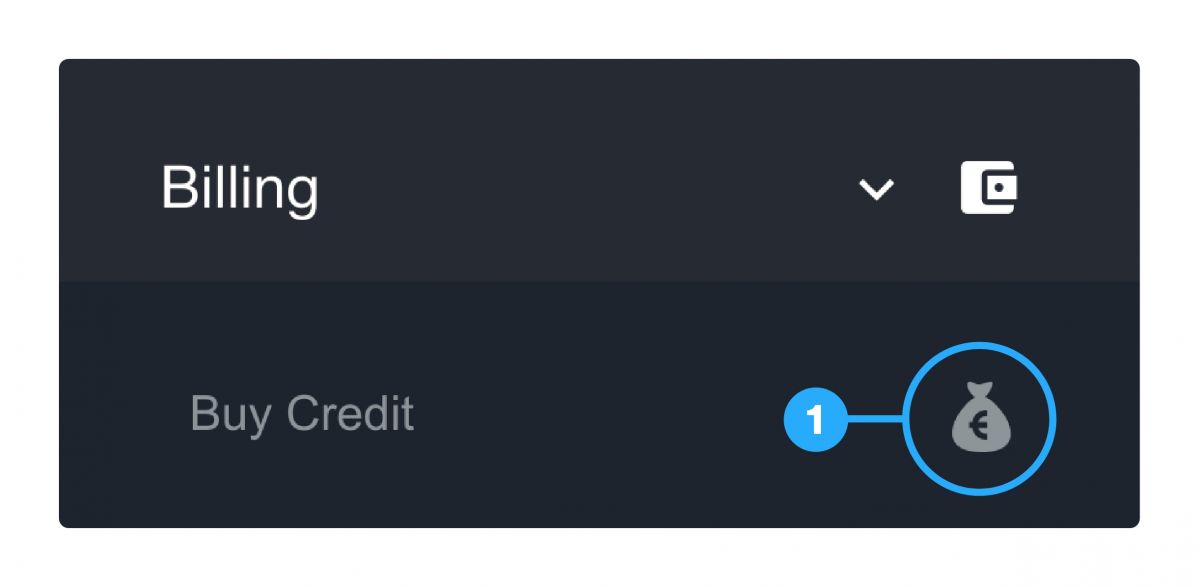
Schritt 2: Geben Sie den Betrag ein, mit dem Sie Ihr Konto aufladen möchten, oder wählen Sie einen der vorgeschlagenen Beträge aus.
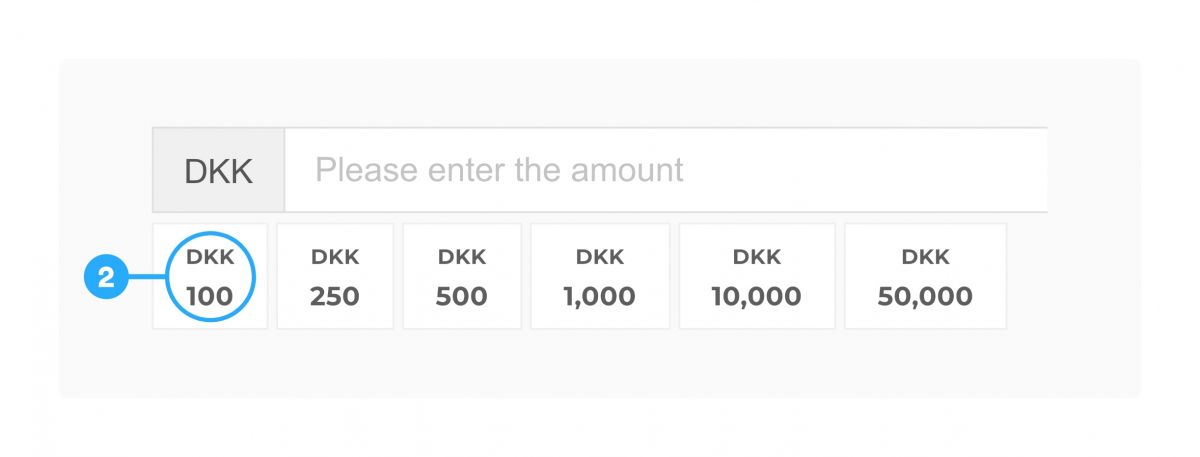
Schritt 3: Klicken Sie auf die Schaltfläche „New Card“, um die automatische Aufladung Ihres Kontostands einzurichten.

Sie können unter „Billing” und „Billing Details” einen Saldobenachrichtigungswert festlegen, um automatisch eine E-Mail zu erhalten, wenn Ihr Kontostand unter einen bestimmten Wert Ihrer Wahl fällt. Denken Sie daran, eine E-Mail-Adresse im Feld „Account Balance E-mail“ hinzuzufügen und einen Wert in der Leiste „Account Balance Notification“ darunter einzustellen.
3D Secure ist eine Sicherheitsmaßnahme von Visa und MasterCard, um Karteninhaber gegen den Missbrauch ihrer Zahlungskarten bei Online-Zahlungen zu schützen, z.B. CNP-Transaktionen (Cardholder Not Present), bei denen eine gestohlene Karte verwendet wird. Bei einer Zahlung müssen wir 3D Secure sowohl für MasterCard als auch für Visa aktivieren.
Ja, wir bieten die Abrechnung des monatlichen Verkehrs an. Wenn Sie monatlich per Rechnung bezahlen möchten, wenden Sie sich bitte an unseren Vertrieb.
Bitte beachten Sie, dass es 50 Euro pro Rechnung kostet und dass wir vorher eine Bonitätsprüfung durchführen.
Rufen Sie das Dashboard auf und klicken Sie auf „Billing“ und „Billing Details“, um im Feld „Invoice Email“ eine E-Mail-Adresse für Rechnungen hinzuzufügen.
Standardmäßig senden wir einen Bericht über die Kreditnutzung des Vormonats. Diese finden Sie in Ihrem Dashboard unter Verkehrsprotokoll und Berichte. Sie können Ihre E-Mail so einstellen, dass der Bericht automatisch in Ihrem Posteingang angezeigt wird, indem Sie zu „Traffic Log“ gehen und „Reports“ und „Add Email“ auswählen.
Melden Sie sich einfach bei Ihrem GatewayAPI-Konto an und:
Schritt 1: Navigieren Sie zum Untermenü „Reports“ unter „Traffic Log“ im Menü links.
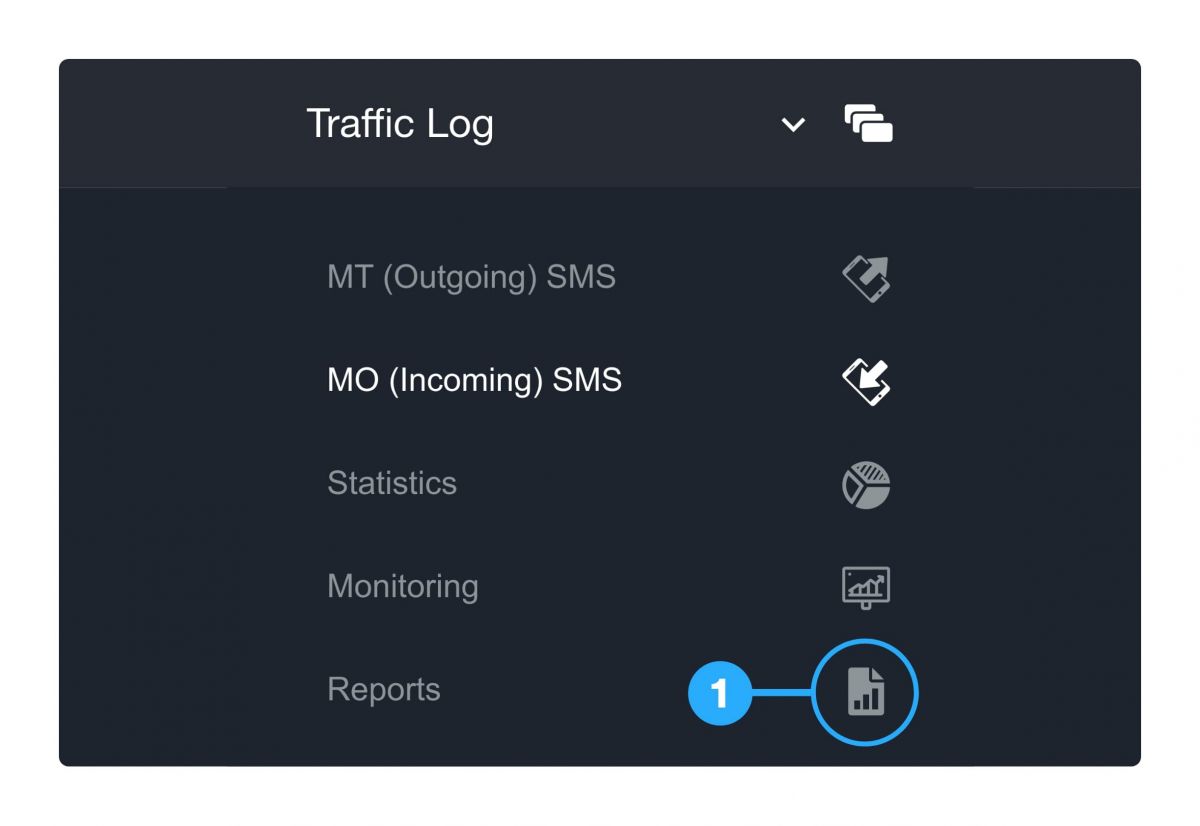
Schritt 2: Klicken Sie auf die Schaltfläche „Add Email“, um E-Mail-Berichte über Ihren Datenverkehr zu erhalten.